웹에서 Apple 계정 로그인 오류를 해결하는 방법

브라우저의 Apple 계정 웹 인터페이스를 통해 개인 정보 확인, 설정 변경, 구독 관리 등의 작업을 할 수 있습니다. 하지만 여러 가지 이유로 로그인할 수 없는 경우가 있습니다.
AirPods는 작고 가벼워서 분실하기 쉽습니다. 다행히 잃어버린 이어버드를 찾기 위해 집을 뒤지기 전에 iPhone을 사용하여 위치를 추적할 수 있습니다. Apple의 '나의 찾기' 앱을 사용하여 분실한 AirPods를 찾는 방법을 소개합니다!
AirPods가 내 찾기에 자동으로 나타납니다.
AirPods 추적의 가장 큰 장점은 별도의 설정이 필요 없다는 것입니다. AirPods를 Apple 기기 및 Apple ID 와 페어링하면 나의 찾기 앱에 자동으로 표시됩니다.
iPhone, iPad, Mac 또는 iCloud.com 웹에서도 나의 찾기 앱에 접속할 수 있습니다. 다른 기기에서 나의 찾기 앱을 사용할 때는 AirPods이 연결된 기기와 동일한 Apple ID를 사용해야 합니다.
Find My 앱을 사용하여 AirPods를 추적하는 방법
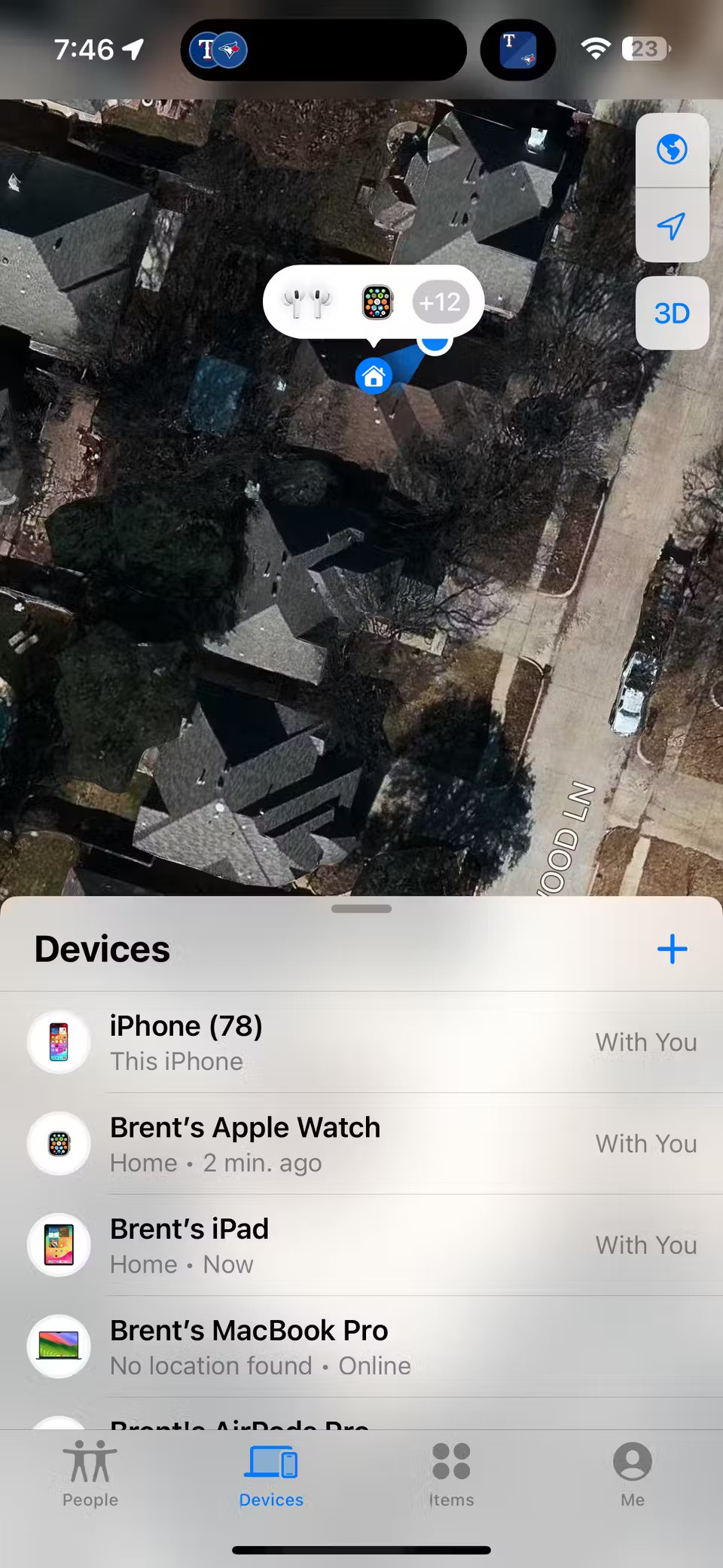
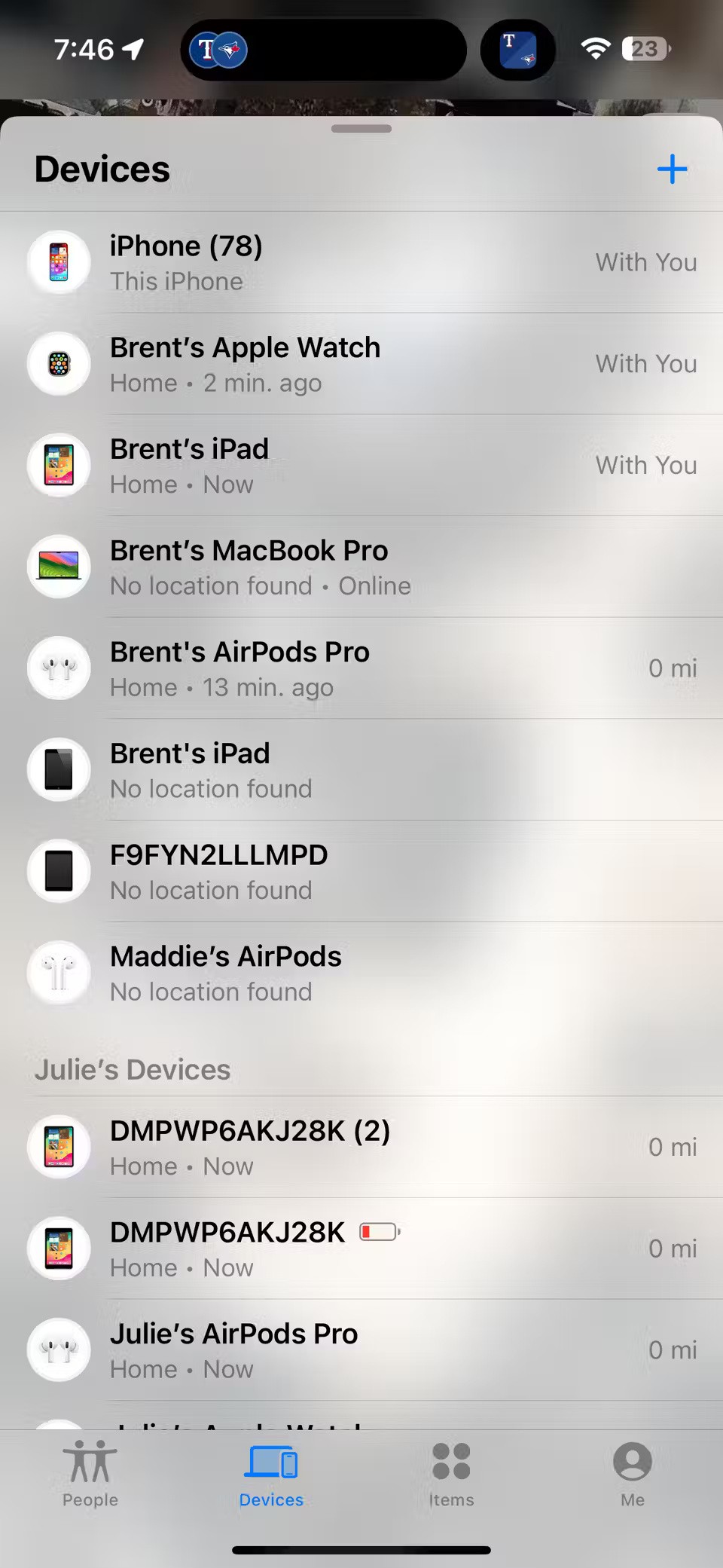
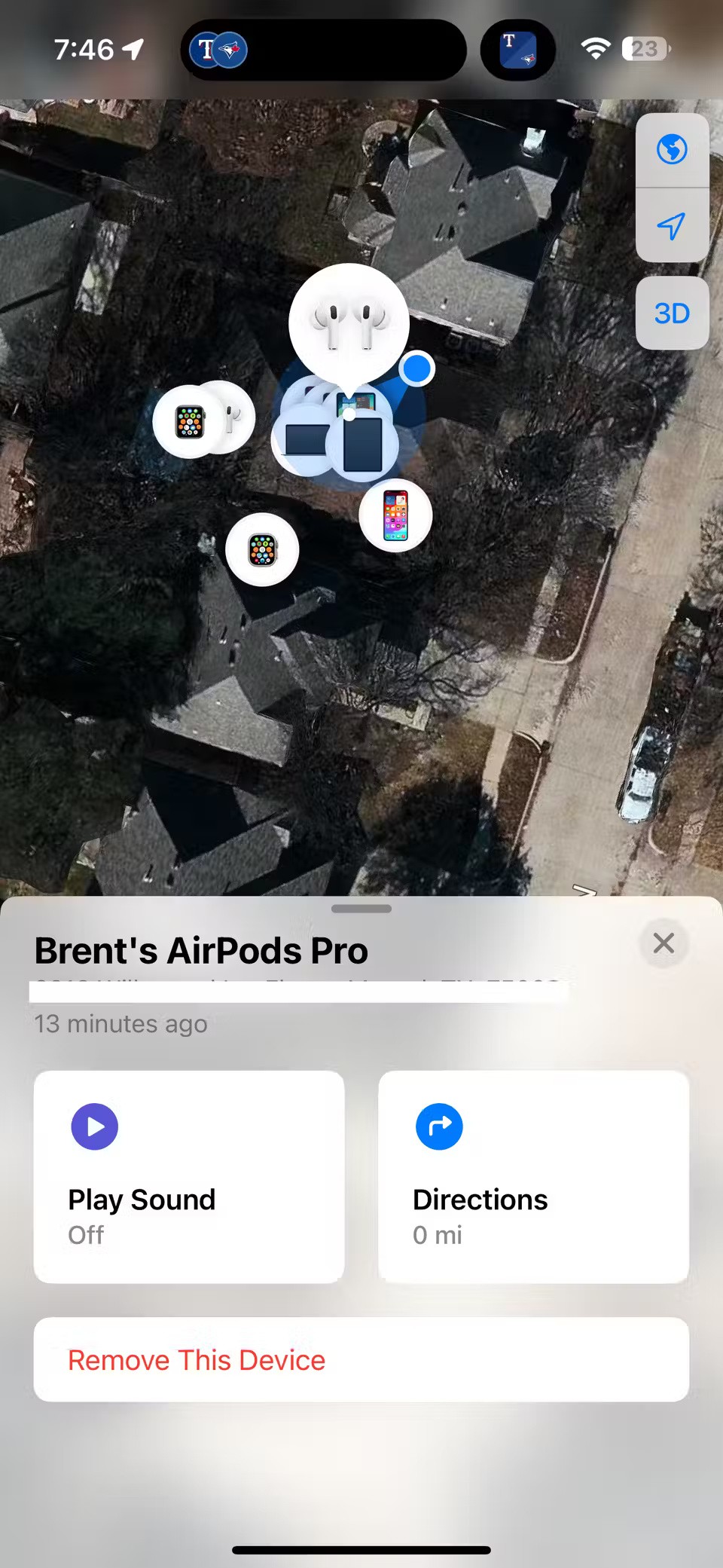
AirPods를 추적하려면 나의 찾기 앱을 열고 기기 탭으로 이동하세요 . Apple 기기 목록에서 AirPods를 선택하세요. 그러면 ' 위치를 찾을 수 없음' 또는 AirPods의 마지막으로 확인된 위치와 함께 발견된 시간과 날짜가 표시됩니다. 필요한 경우 Apple 지도를 사용하여 마지막으로 확인된 위치까지의 경로를 확인할 수 있습니다.
이어버드가 케이스에 없는 경우에도 각 이어버드의 위치를 확인할 수 있습니다. 2세대 AirPods Pro는 이어버드가 케이스에 없더라도 케이스의 위치를 확인할 수 있습니다.
Apple 기기에서 나의 찾기 앱을 찾을 수 없다면, 관리되는 Apple ID를 사용하고 있을 가능성이 높습니다. 이러한 ID는 주로 학교나 대학교에서 사용하는 ID입니다.
Find My 앱을 사용하면 분실 또는 도난당한 iPhone은 물론 Apple Watch, Mac, AirTags와 같은 다른 Apple 기기도 찾을 수 있습니다.
분실한 AirPods 또는 AirPods Pro(2세대) 충전 케이스 찾기
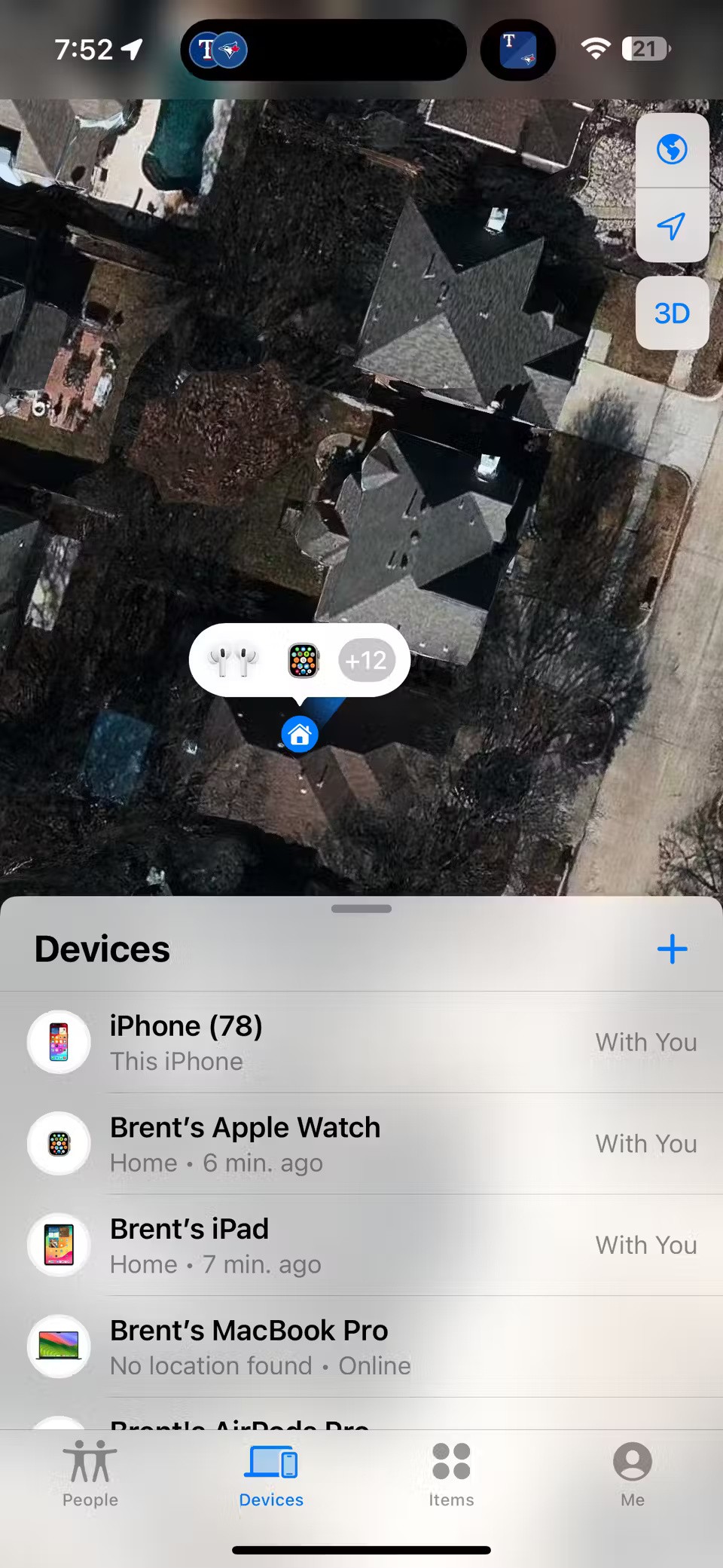
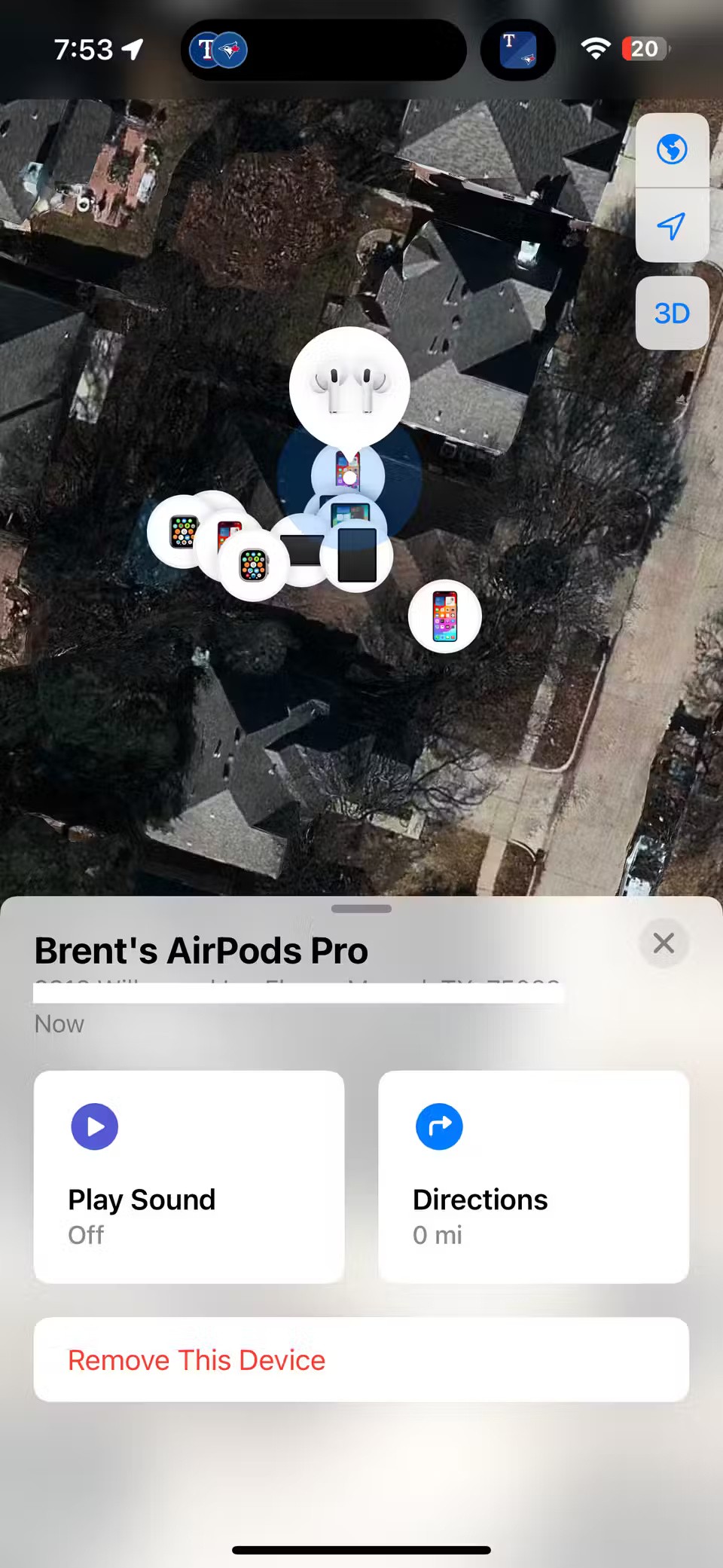
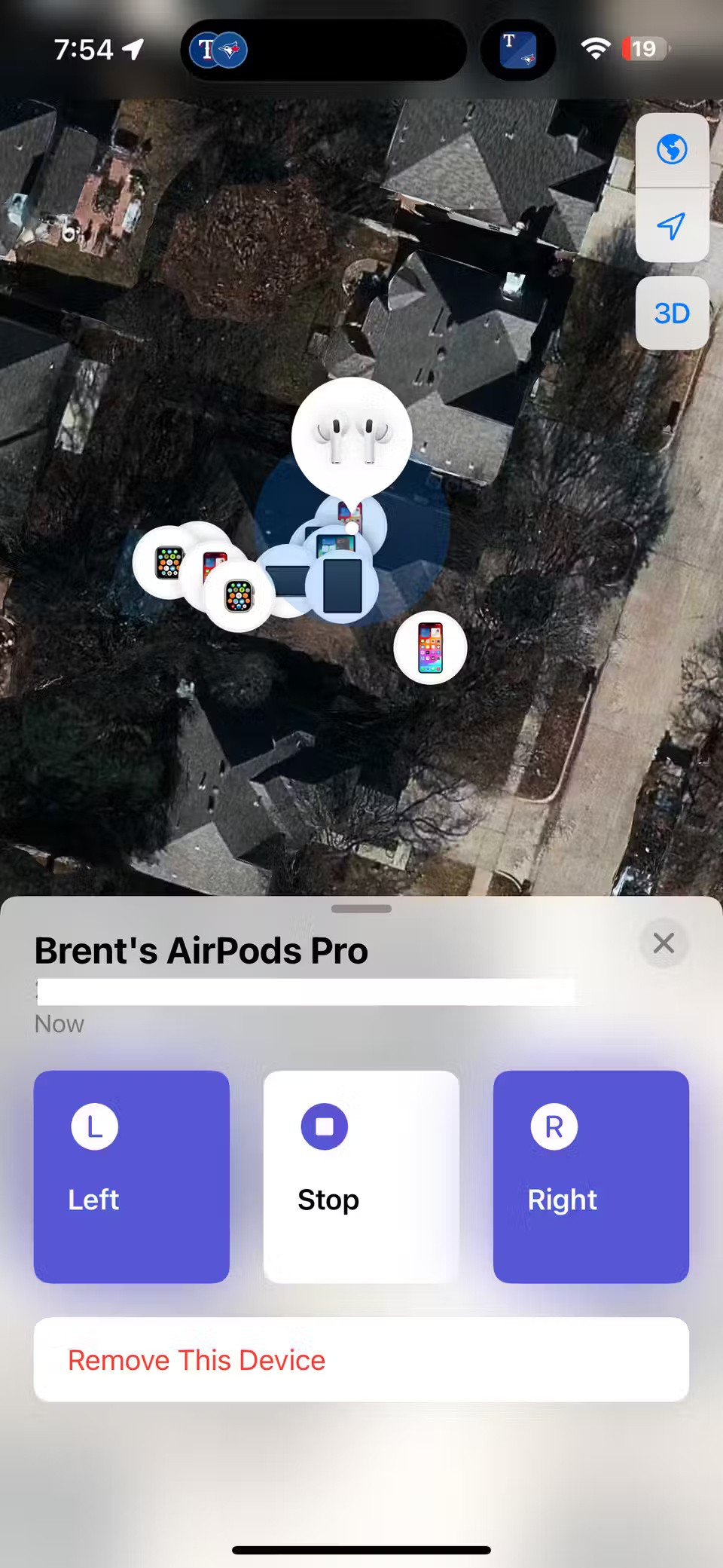
AirPods 하나 또는 둘 다 Apple 기기 근처에 있고 Bluetooth로 연결할 수 있다면 쉽게 찾을 수 있습니다. AirPods는 크고 날카로운 소리를 내어 위치를 찾을 수 있도록 도와줍니다. 소리는 2분 동안 또는 위치 검색을 멈출 때까지 점점 더 커집니다.
나의 iPhone 찾기 앱을 실행하고 기기 탭으로 이동합니다 . 아래로 스크롤하여 AirPods을 선택합니다. 그런 다음 '소리 재생'을 탭하면 왼쪽 , 중지 , 오른쪽의 세 가지 옵션이 표시됩니다. 왼쪽 또는 오른쪽을 탭하여 해당 AirPods에서 소리 재생을 시작할 수 있습니다. 2분 재생이 완료되기 전에 언제든지 중지를 탭하여 소리를 종료할 수 있습니다.
2세대 AirPods Pro 충전 케이스를 찾고 계신다면 목록에서 케이스를 선택한 다음 '소리 재생'을 선택하세요 . 케이스 내장 스피커에서도 비슷한 소리가 납니다.
AirPods, AirPods Pro 및 2세대 AirPods Pro 충전 케이스의 범위는 iPhone이나 기타 Apple 기기로부터 약 100피트(약 30미터)입니다. 따라서 소음이 들리면 해당 범위 내에서 분실한 기기를 찾으세요.
AirPods나 충전 케이스가 오프라인 상태가 되어도 걱정하지 마세요. AirPods나 충전 케이스가 다시 연결되어 온라인 상태가 되면 자동으로 알림이 표시되어 이어버드의 위치를 확인하고 필요한 경우 소리를 재생합니다.
Precision Finding은 AirPods 또는 충전 케이스를 찾는 데 어떻게 도움이 될 수 있나요?
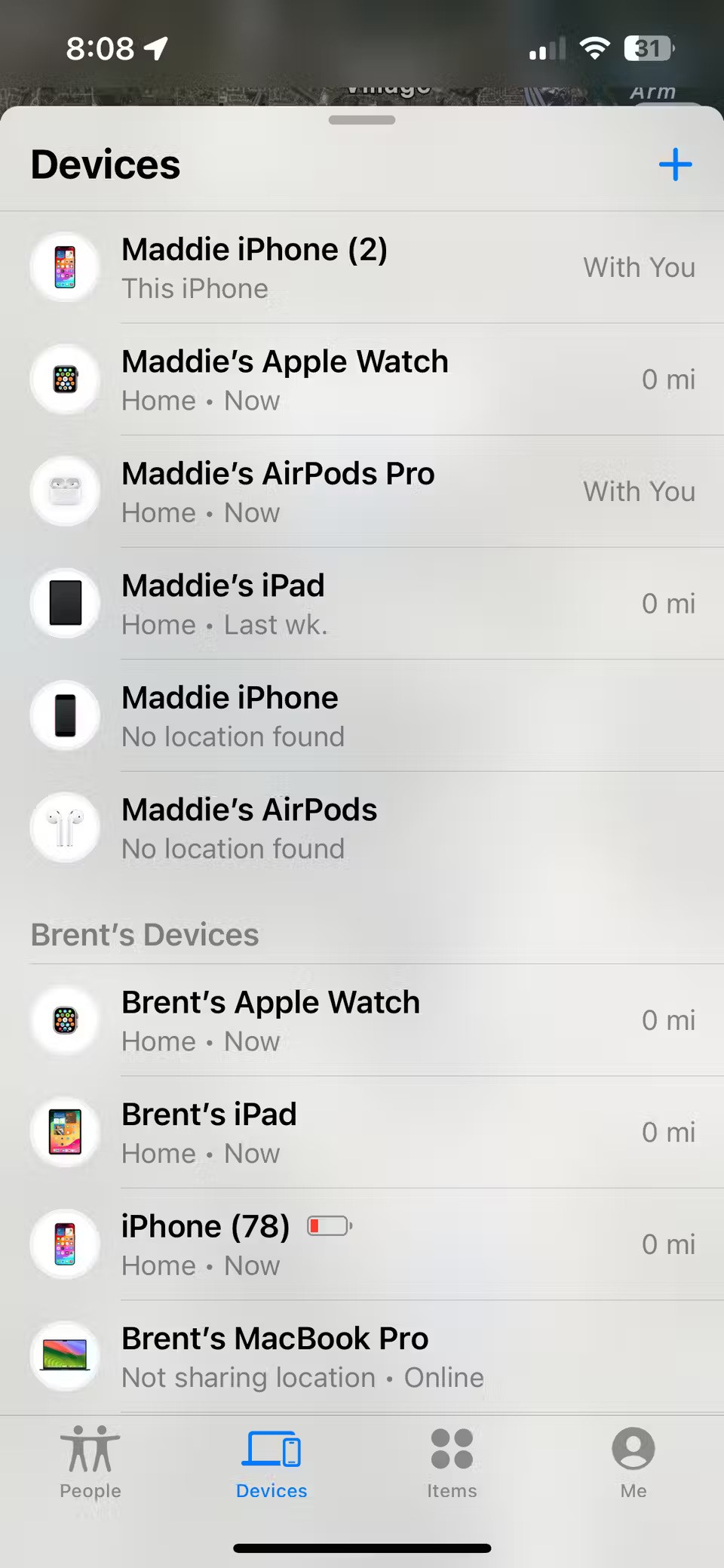
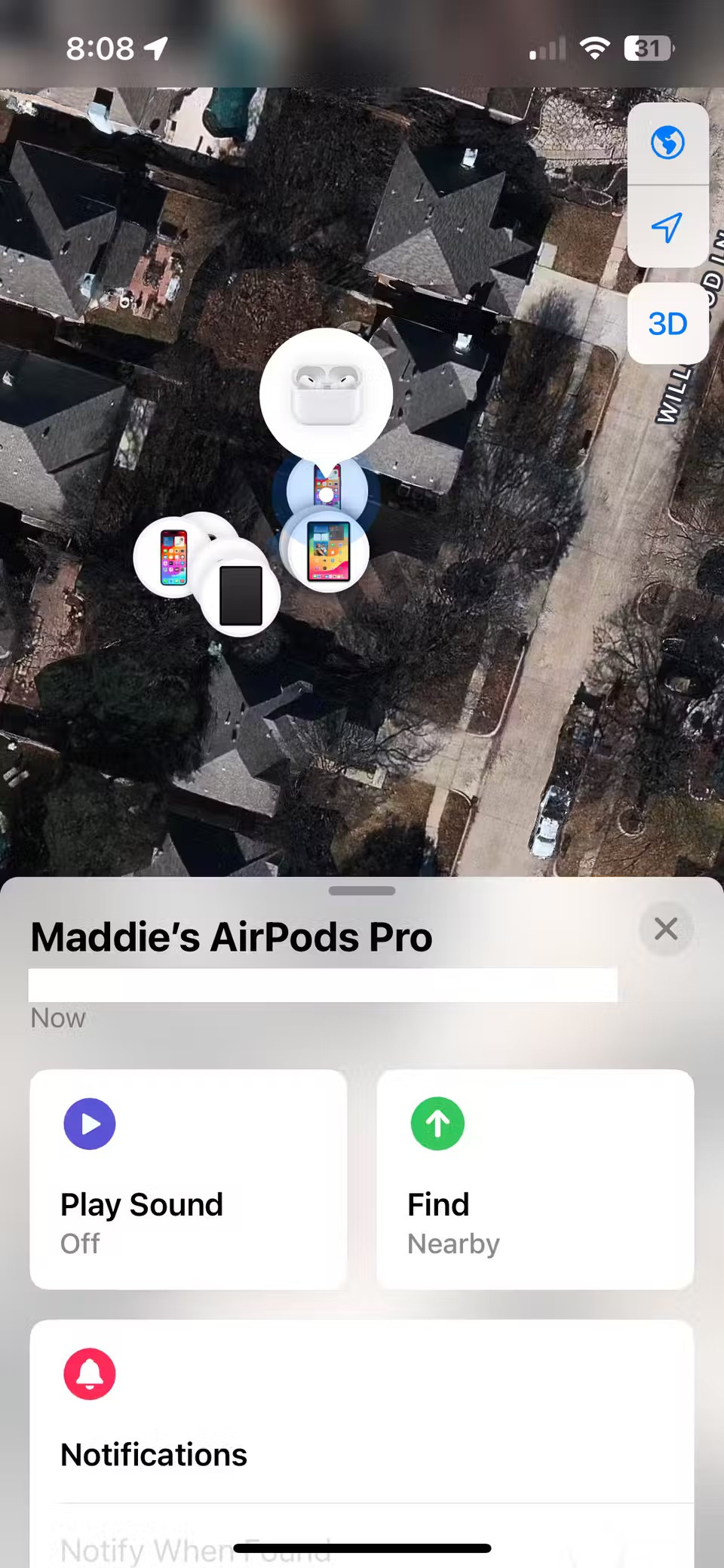
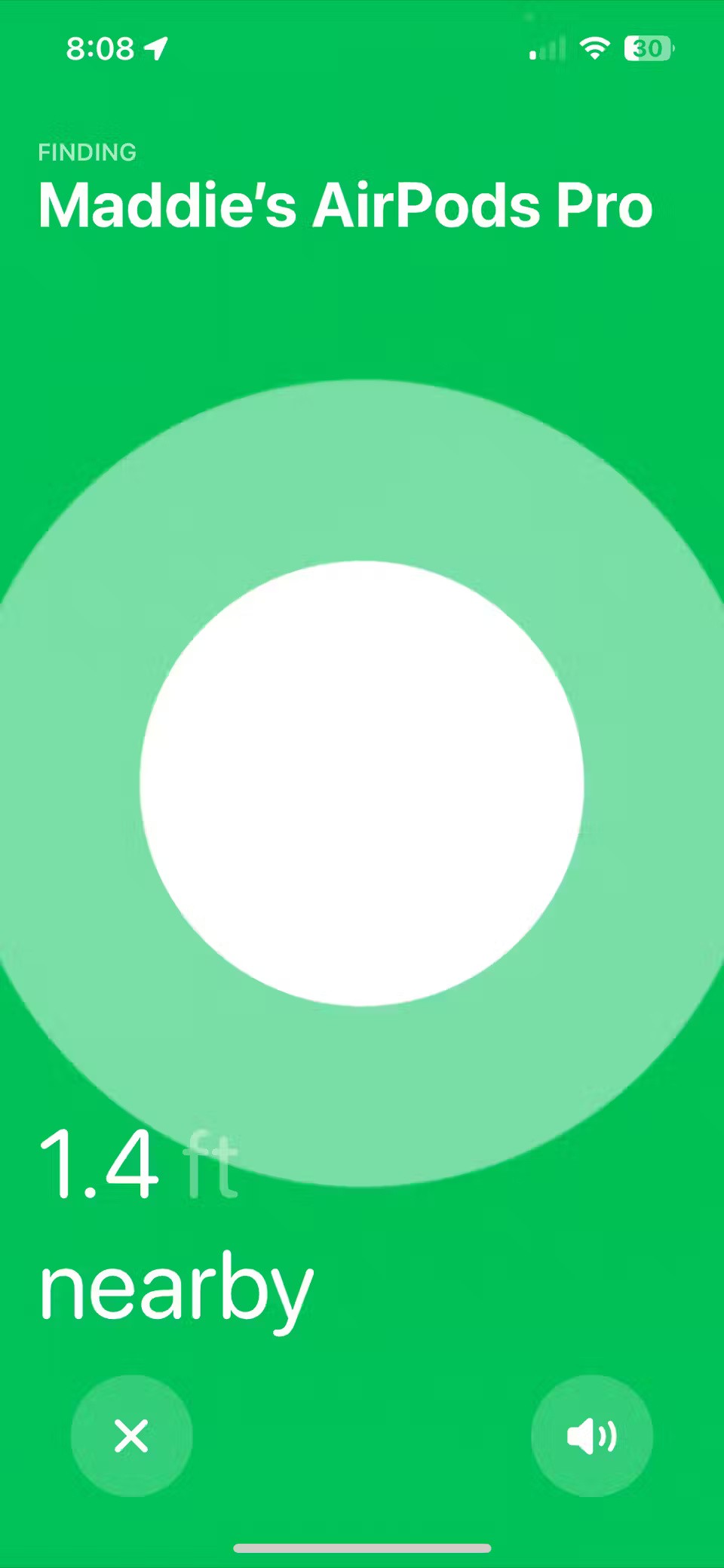
iPhone 11 이상 모델과 AirPods Pro(2세대) 한 쌍을 사용하는 경우, 정밀 찾기 기능을 사용하여 이어버드나 충전 케이스를 추적할 수 있습니다. 이 기능은 자세한 경로 및 근접 데이터를 통해 AirPods의 위치를 알려줍니다. 단, AirPods가 iPhone에 연결되어 있어야 합니다.
나의 찾기 앱에서 AirPods을 선택하면 '소리 재생' 옆에 '찾기'가 표시됩니다 . 주변을 둘러보면서 안내에 따라 헤드폰을 찾으세요. 안내와 AirPods의 거리(피트)가 표시됩니다.
AirPods(3세대), AirPods Max 또는 1세대 AirPods Pro를 사용하는 경우에도 ' 나의 찾기' 기능을 사용할 수 있습니다 . 하지만 '나의 찾기' 기능은 기기가 가까이 있는지 멀리 있는지만 알려줍니다.
Apple은 하드웨어와 소프트웨어의 탁월한 통합 덕분에 나의 찾기 네트워크를 통해 분실한 AirPods 또는 충전 케이스(2세대 AirPods Pro의 경우)를 쉽게 찾을 수 있도록 지원합니다. 이 가이드를 따라 분실한 AirPods를 찾으셨기를 바랍니다!
브라우저의 Apple 계정 웹 인터페이스를 통해 개인 정보 확인, 설정 변경, 구독 관리 등의 작업을 할 수 있습니다. 하지만 여러 가지 이유로 로그인할 수 없는 경우가 있습니다.
내 위치 찾기 기능이 부정확하거나 신뢰할 수 없게 되면, 가장 필요할 때 정확도를 높이기 위해 몇 가지 조정을 적용하세요.
근거리 무선 통신(NFC)은 일반적으로 몇 센티미터 이내로 서로 가까운 거리에 있는 장치 간에 데이터를 교환할 수 있는 무선 기술입니다.
Apple은 저전력 모드와 함께 작동하는 적응형 전원 기능을 선보였습니다. 두 기능 모두 iPhone 배터리 사용 시간을 늘려주지만, 작동 방식은 매우 다릅니다.
다른 출처에서 iPhone에 애플리케이션을 설치할 경우, 해당 애플리케이션이 신뢰할 수 있는지 수동으로 확인해야 합니다. 그러면 해당 애플리케이션이 iPhone에 설치되어 사용할 수 있습니다.
어떤 오류로 인해 iPhone 화면에 애플리케이션이 나타나지 않더라도 사용자는 매우 간단하게 iPhone에서 애플리케이션을 삭제할 수 있습니다.
Apple의 사진 앱은 사진 자르기와 같은 기본적인 작업에 유용하지만, 고급 편집 기능은 많지 않습니다. 바로 이 부분에서 타사 사진 편집기가 유용합니다.
iOS 26에서는 개인 접근성 설정을 한 iPhone이나 iPad에서 다른 iPhone이나 iPad로 공유할 수 있는 새로운 기능이 추가되었습니다.
가족 공유를 사용하면 최대 6명과 Apple 구독, 구매 내역, iCloud 저장 공간 및 위치를 공유할 수 있습니다.
iOS 14에서는 PiP(Picture in Picture) 기능을 사용하여 YouTube 동영상을 화면 밖에서도 볼 수 있지만, YouTube는 앱에서 이 기능을 잠갔기 때문에 PiP를 직접 사용할 수 없습니다. 아래에서 자세히 안내해 드리겠습니다. 몇 가지 단계를 더 거쳐야 합니다.
iOS 26에서는 놓친 전화에 대한 전화 알림을 설정하는 매우 간단한 기능이 도입되어 중요한 전화에 다시 전화를 거는 것을 잊어버릴 가능성을 최소화하는 데 도움이 됩니다.
iPhone에서 iPhone을 사용하는 방법에 대해 알아보세요. 이제 iPhone을 사용하는 것이 좋습니다.
위젯은 아이폰을 더욱 유용하게 만들어 줄 것으로 기대되지만, 대부분의 위젯은 그 잠재력을 제대로 발휘하지 못합니다. 하지만 몇몇 앱은 마침내 위젯을 가치 있게 만들어 줄 수 있습니다.
iPhone에서 메일 계정에서 로그아웃하면 계정이 완전히 종료되고 다른 이메일 서비스를 사용하게 됩니다.
누군가와 자주 연락해야 하는 경우, 몇 가지 간단한 단계만으로 iPhone에서 빠른 통화를 설정할 수 있습니다.
고가의 삼성 갤럭시가 시중에 나와 있는 다른 휴대폰과 똑같을 필요는 없습니다. 몇 가지만 수정하면 더욱 개성 있고, 스타일리시하며, 독특하게 만들 수 있습니다.
그들은 iOS에 지루함을 느껴 결국 삼성폰으로 바꿨고, 그 결정에 대해 전혀 후회하지 않습니다.
브라우저의 Apple 계정 웹 인터페이스를 통해 개인 정보 확인, 설정 변경, 구독 관리 등의 작업을 할 수 있습니다. 하지만 여러 가지 이유로 로그인할 수 없는 경우가 있습니다.
iPhone에서 DNS를 변경하거나 Android에서 DNS를 변경하면 안정적인 연결을 유지하고, 네트워크 연결 속도를 높이고, 차단된 웹사이트에 접속하는 데 도움이 됩니다.
내 위치 찾기 기능이 부정확하거나 신뢰할 수 없게 되면, 가장 필요할 때 정확도를 높이기 위해 몇 가지 조정을 적용하세요.
많은 사람들은 휴대폰의 가장 성능이 떨어지는 카메라가 창의적인 사진 촬영을 위한 비밀 무기가 될 줄은 전혀 예상하지 못했습니다.
근거리 무선 통신(NFC)은 일반적으로 몇 센티미터 이내로 서로 가까운 거리에 있는 장치 간에 데이터를 교환할 수 있는 무선 기술입니다.
Apple은 저전력 모드와 함께 작동하는 적응형 전원 기능을 선보였습니다. 두 기능 모두 iPhone 배터리 사용 시간을 늘려주지만, 작동 방식은 매우 다릅니다.
자동 클릭 애플리케이션을 사용하면 게임을 하거나, 애플리케이션이나 기기에서 사용 가능한 작업을 할 때 별다른 작업을 하지 않아도 됩니다.
사용자의 요구 사항에 따라 기존 Android 기기에서 Pixel의 독점 기능 세트가 실행될 가능성이 높습니다.
이 문제를 해결하려면 꼭 좋아하는 사진이나 앱을 삭제해야 하는 것은 아닙니다. One UI에는 공간을 쉽게 확보할 수 있는 몇 가지 옵션이 포함되어 있습니다.
우리 대부분은 스마트폰 충전 포트를 배터리 수명 유지에만 사용하는 것처럼 생각합니다. 하지만 그 작은 포트는 생각보다 훨씬 더 강력합니다.
효과가 없는 일반적인 팁에 지쳤다면, 조용히 사진 촬영 방식을 변화시켜 온 몇 가지 팁을 소개합니다.
새 스마트폰을 찾고 있다면 가장 먼저 눈에 띄는 것은 바로 사양서입니다. 성능, 배터리 수명, 디스플레이 품질에 대한 정보가 가득 담겨 있습니다.
다른 출처에서 iPhone에 애플리케이션을 설치할 경우, 해당 애플리케이션이 신뢰할 수 있는지 수동으로 확인해야 합니다. 그러면 해당 애플리케이션이 iPhone에 설치되어 사용할 수 있습니다.






















